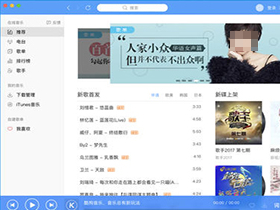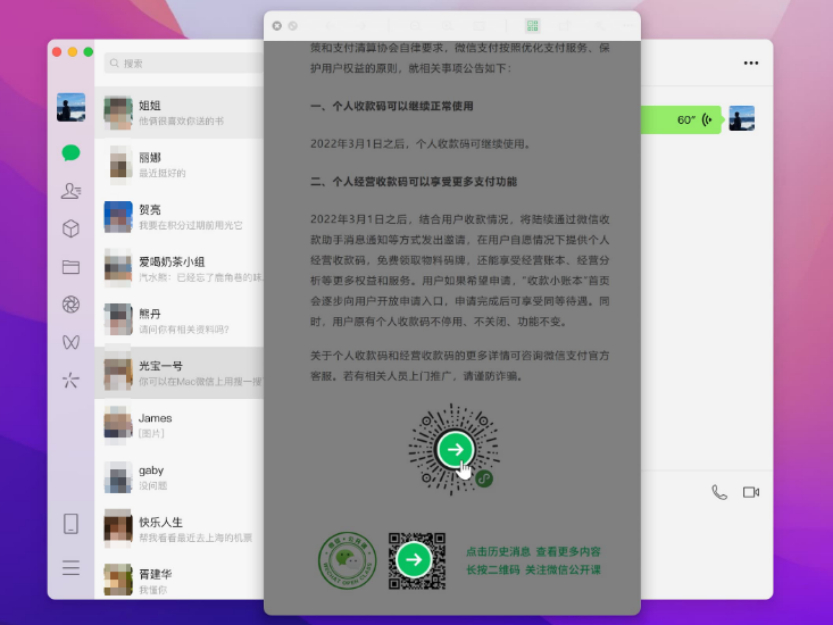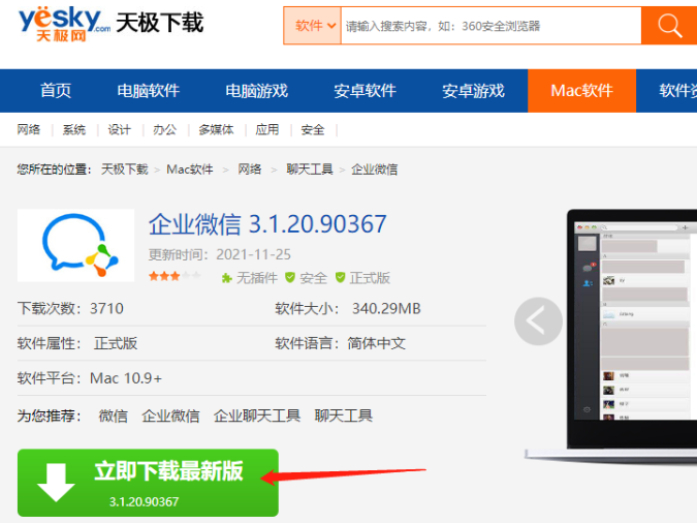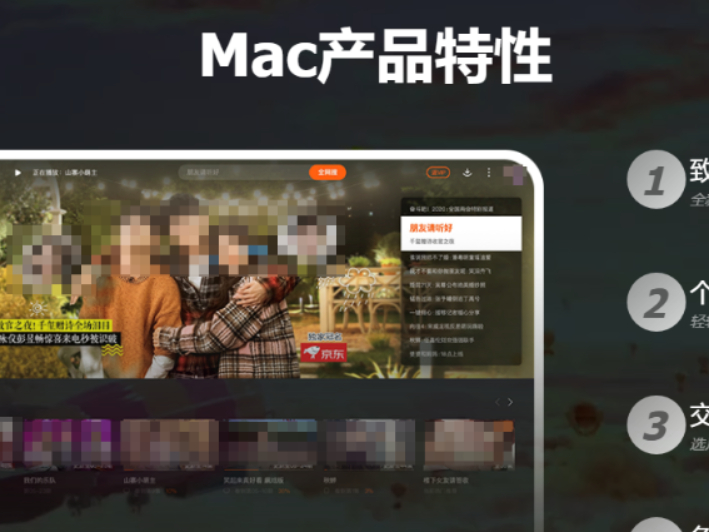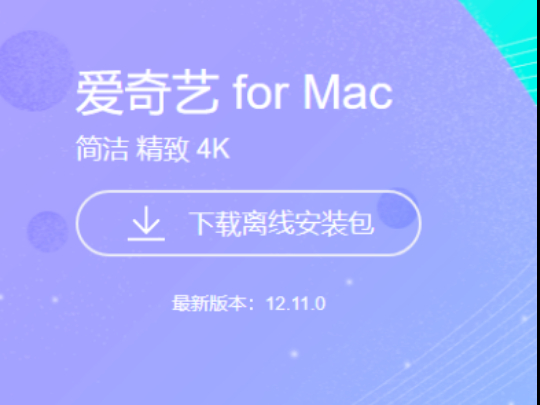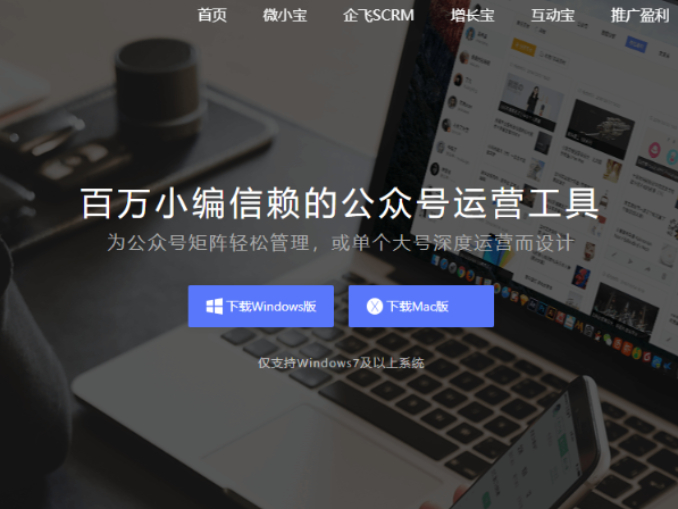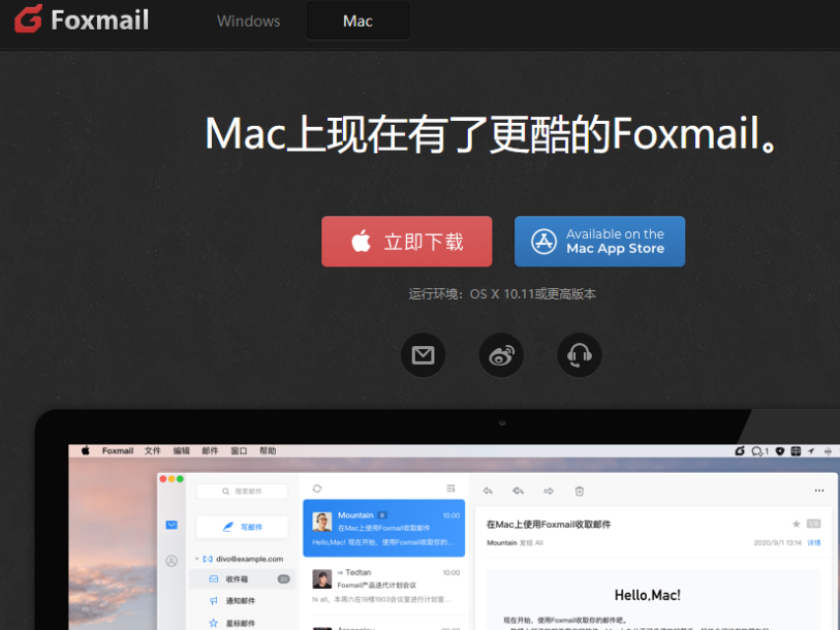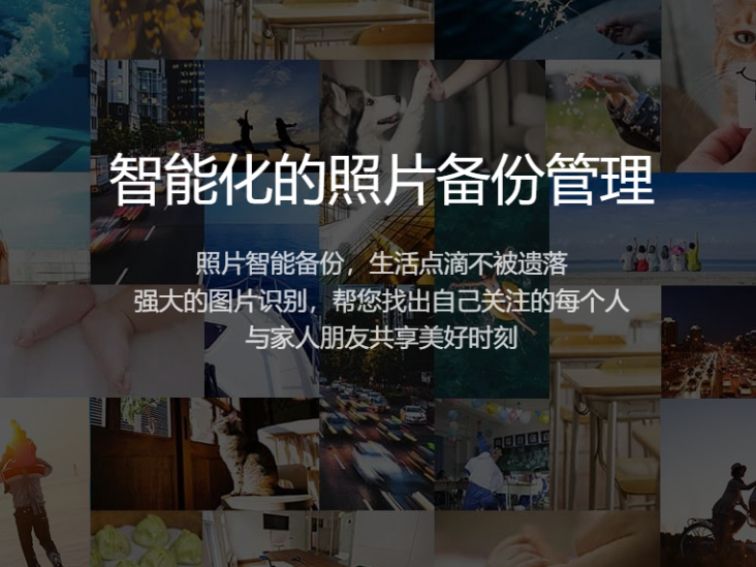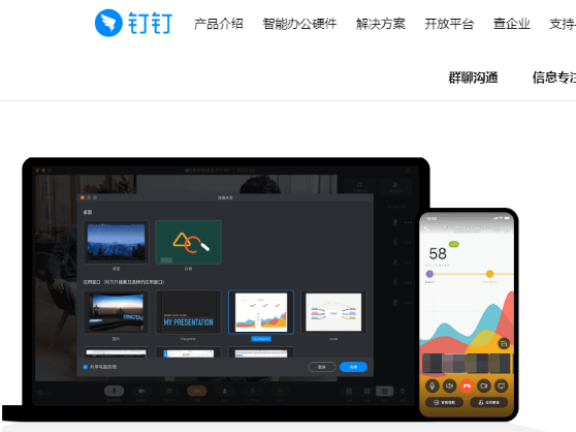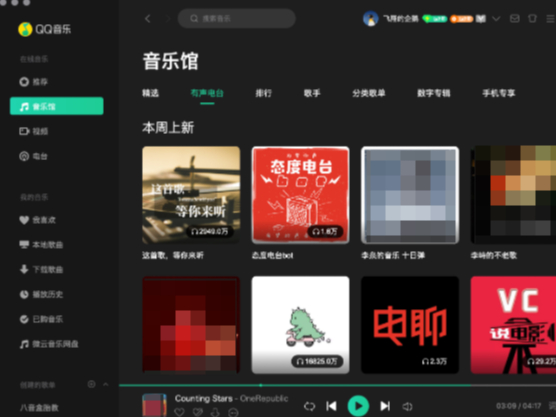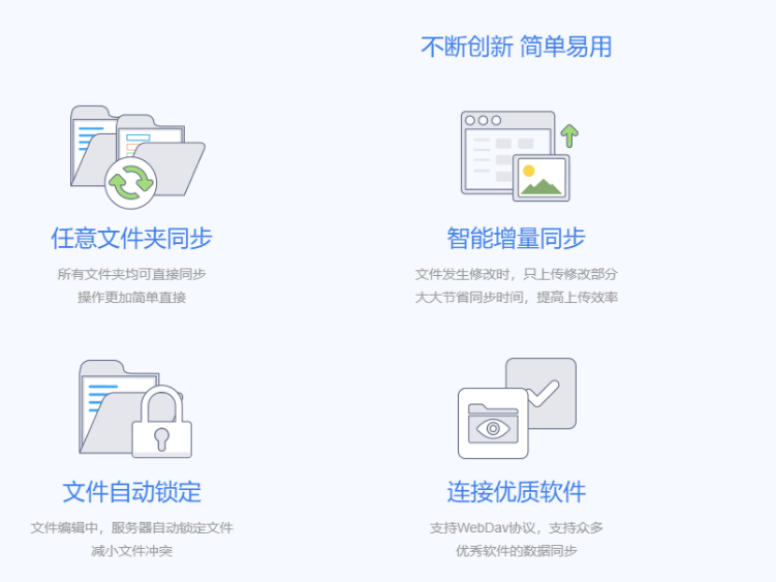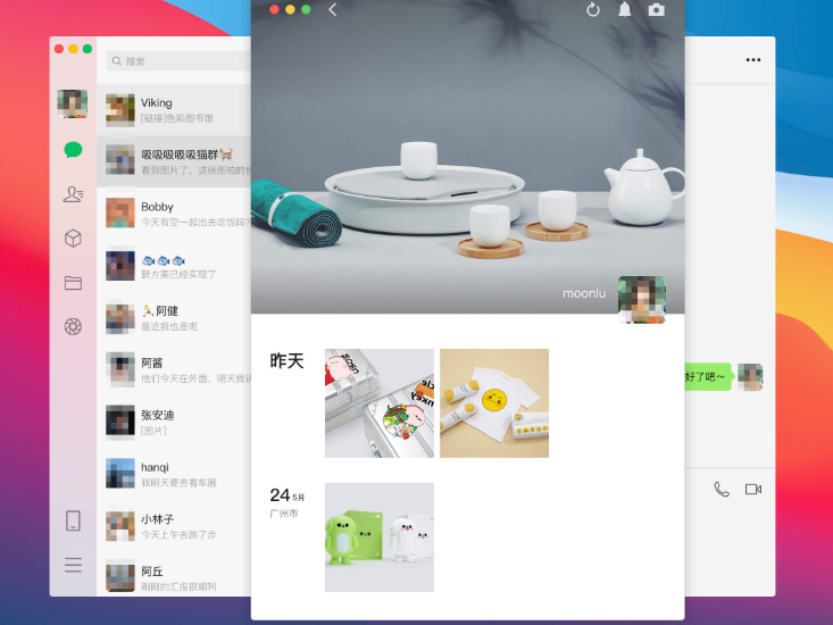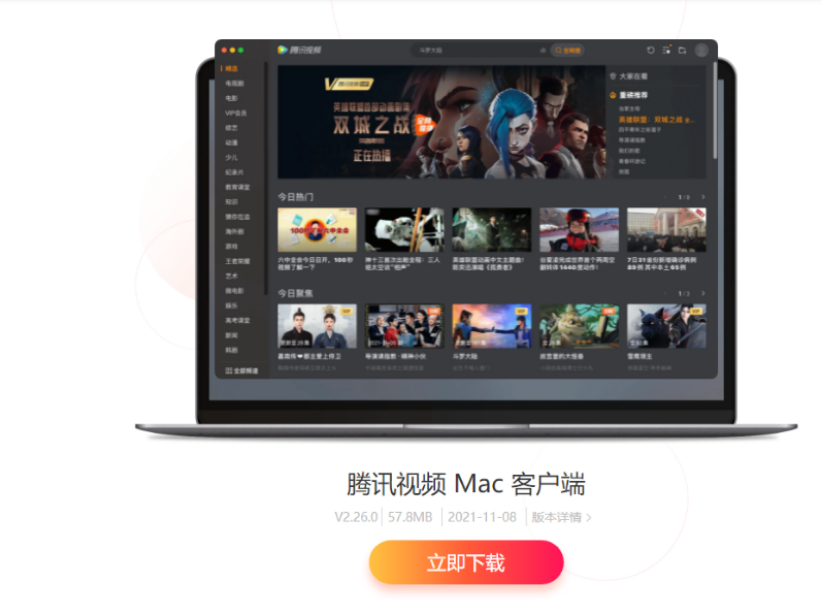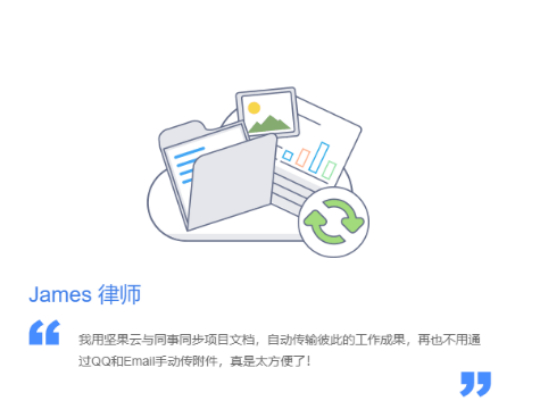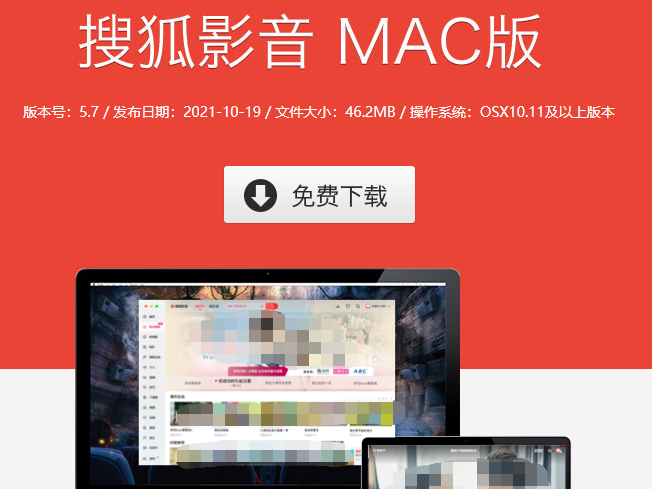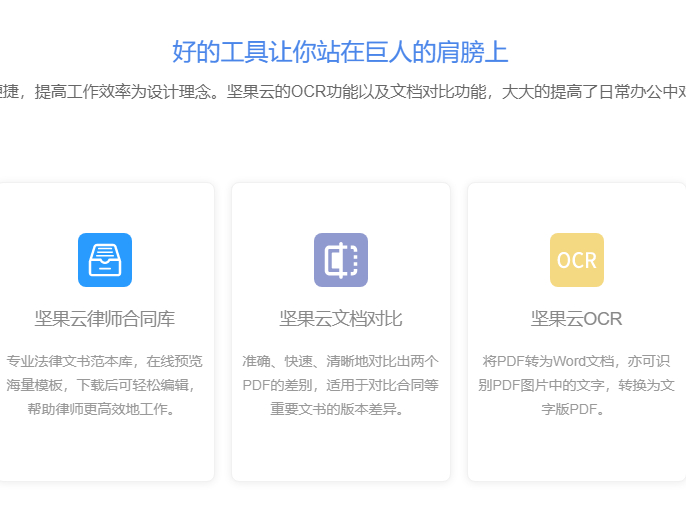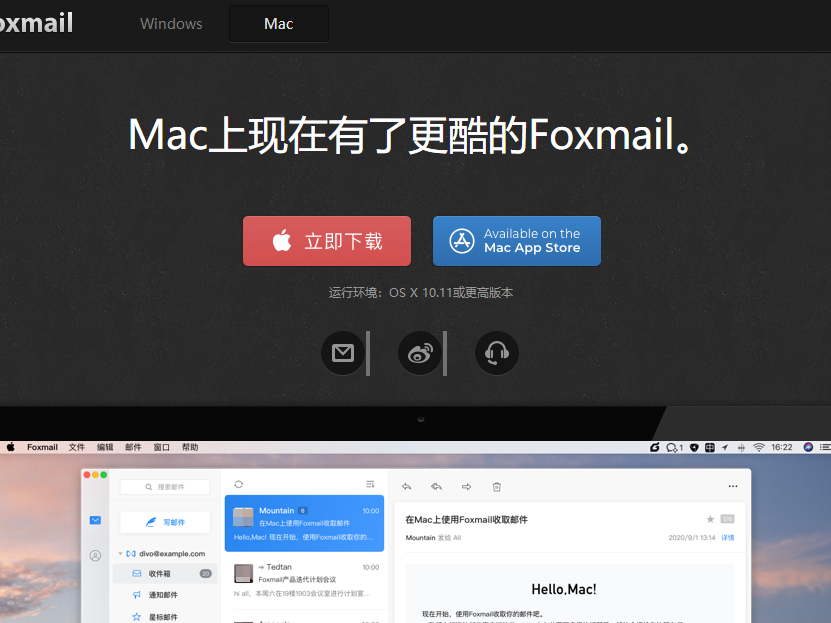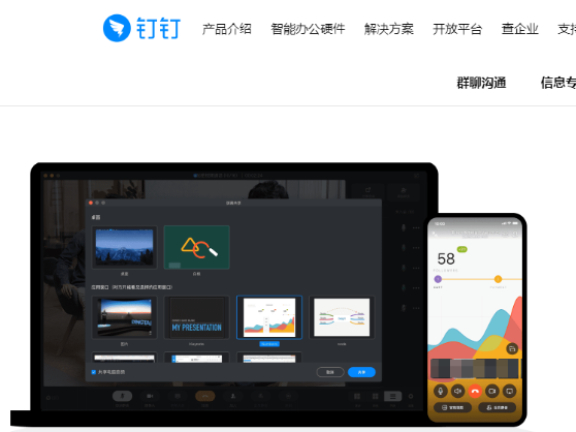说起坚果云mac版,应该有不少小伙伴很熟悉了吧,作为一款专为办公设置的网盘软件,坚果云mac版不仅可以用来备份保存电脑文件,还可以将这些文件共享给其他用户,让公司内部文件传递更方便,办公效率也更高。但还是有不太了解坚果云mac版的朋友,最近,天极下载小编就收到了这样一个问题,那就是坚果云mac如何升级到最新版本?
坚果云mac如何升级到最新版本
想要将坚果云mac版升级到最新版的朋友,可以在苹果电脑上,右键单击左上角的坚果云图标,在弹出的选项窗口中,选择“设置”。
跳转到坚果云设置界面后,在常规选项中,勾选上“我想体验最新功能”,再点击“确定”,之后重新打开坚果云mac版就可以了。
坚果云Mac三种更新途径介绍
除了使用上面的设置来更新坚果云mac版客户端之外,小编这里还整理了另外三种可以更新坚果云的方法,有需要的小伙伴可以根据情况自由选择。
方法一:直接在本站下载坚果云mac最新版的安装包,这样方便快捷,也就不用再去查找资源或者进行设置了。
方法二:如果在苹果电脑上,也安装有腾讯电脑管家的话,可以在电脑管家的软件管理中,更新升级坚果云mac版客户端。
方法三:在浏览器上搜索坚果云官网,进入官网后点击右上角的“下载”。跳转到客户端下载页面后,选择下载Mac最新本,并重新安装覆盖掉之前的版本就行了。
小编推荐:
 天极下载
天极下载